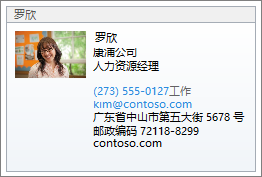可以在电子邮件正文中添加名片图片。
-
单击“新建电子邮件”。
-
在“ 插入 ”选项卡上,选择“名片”。
-
执行下列任一操作:
-
如果要添加到邮件的 vCard 出现在显示的简短列表中,请单击它。
-
如果要添加一个或多个未出现在列表中的 vCard,请单击“其他名片”。 随后将显示“插入名片”对话框,显示“联系人”文件夹中的所有联系人。 滚动浏览联系人列表,按住 Ctrl 键,单击要选择的联系人,然后单击“确定”。
您也可以通过单击“查找范围”箭头并选择列表中的另一个文件夹来选择另一个联系人文件夹。
提示: Outlook 将 vCard 的图片插入到邮件正文中。 您可以删除邮件中的图片,而不删除附件。
-
下面是 vCard 的外观示例: